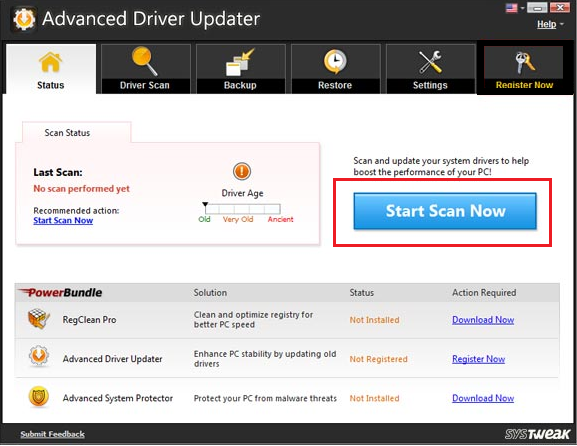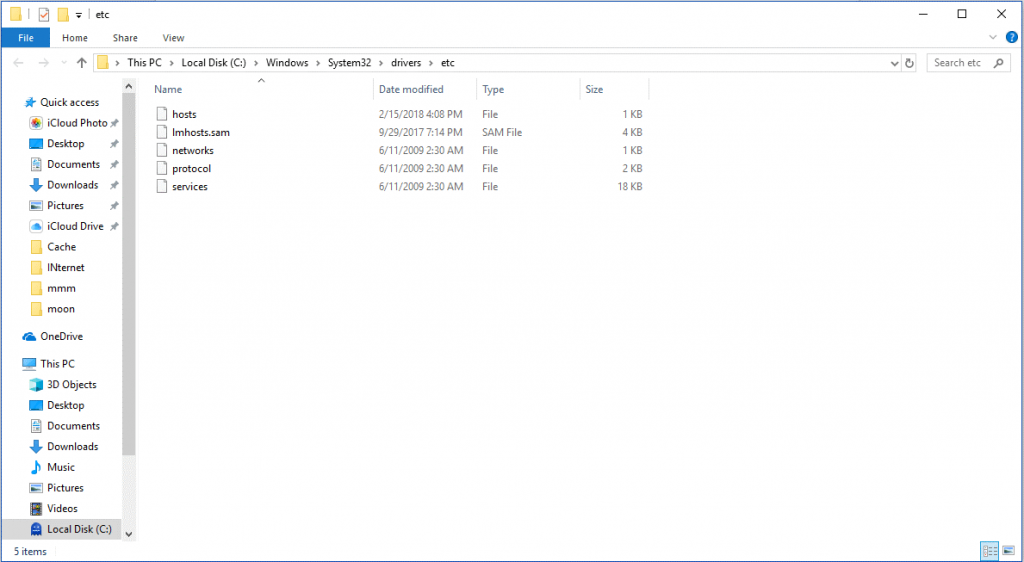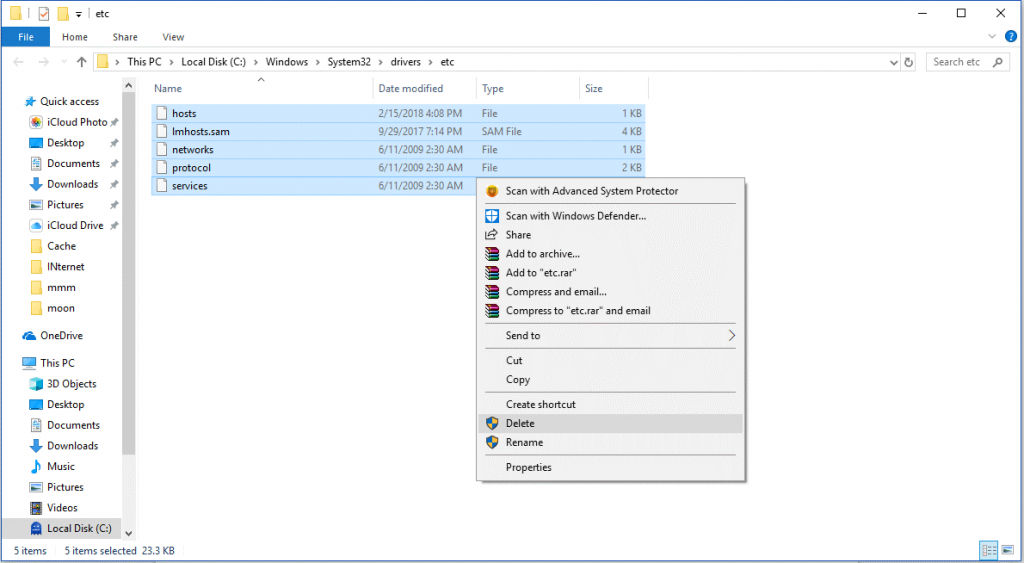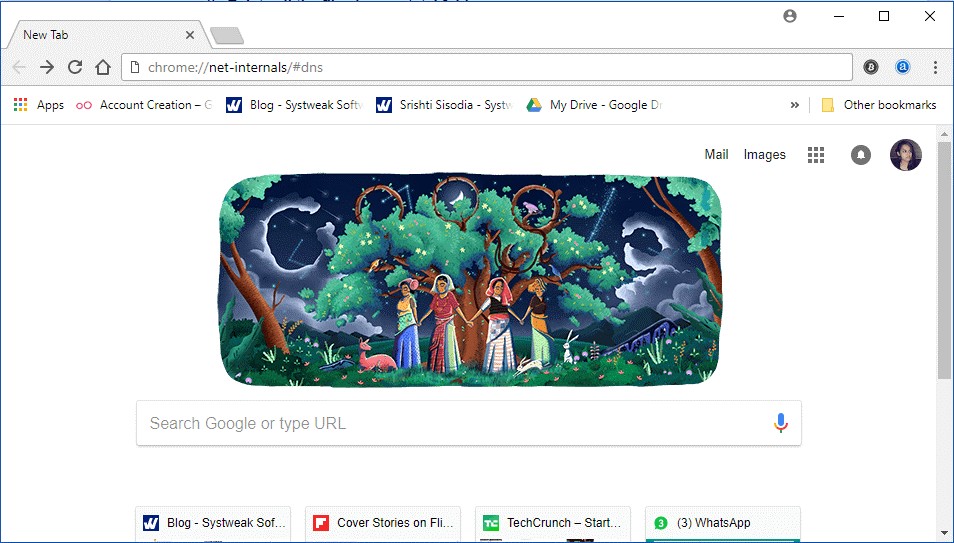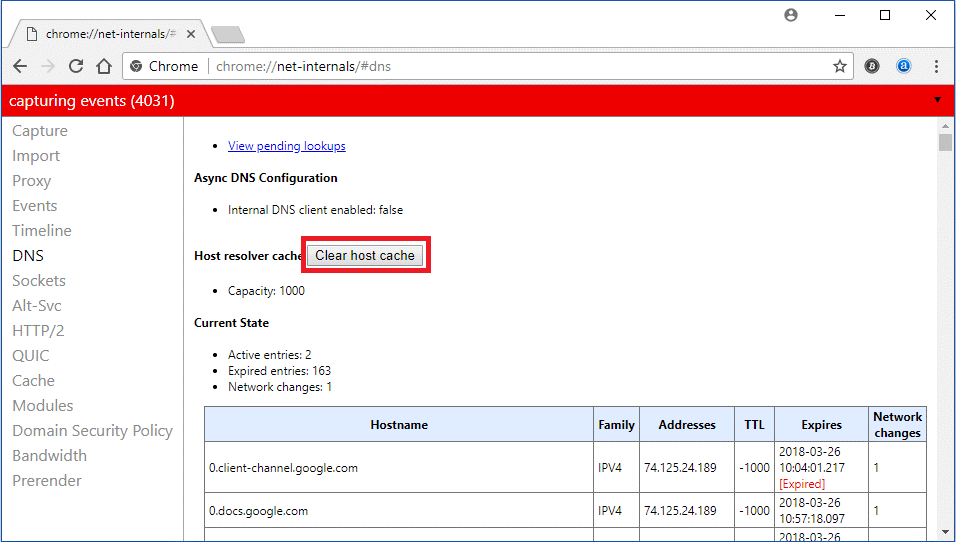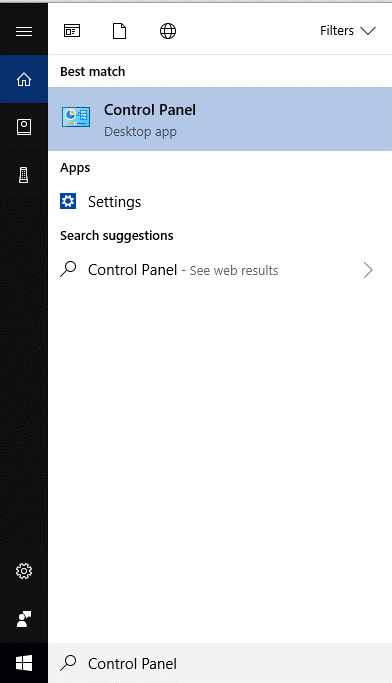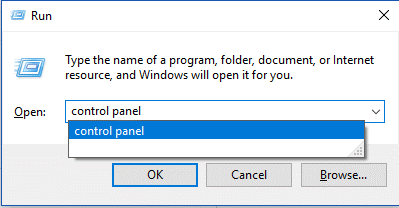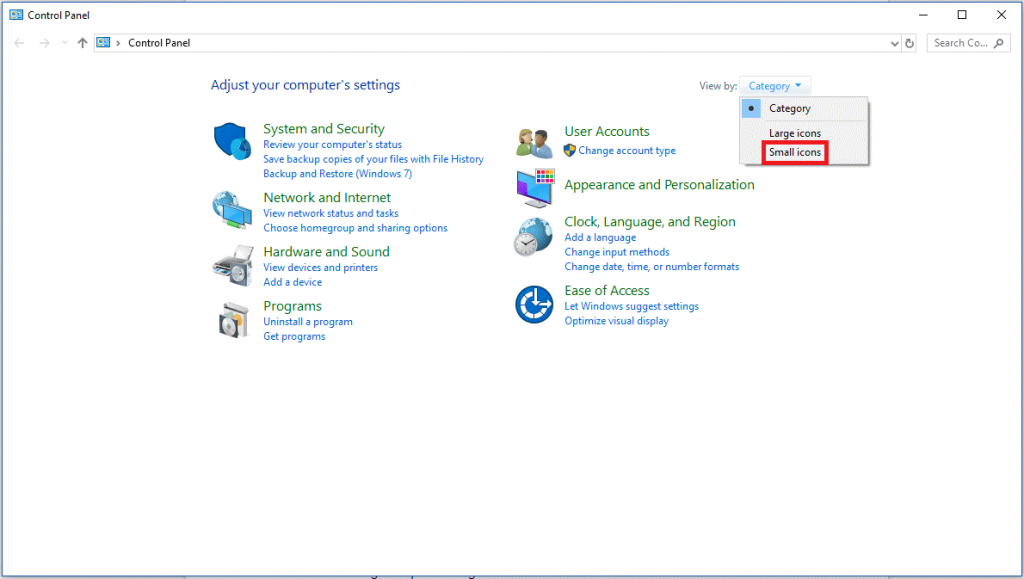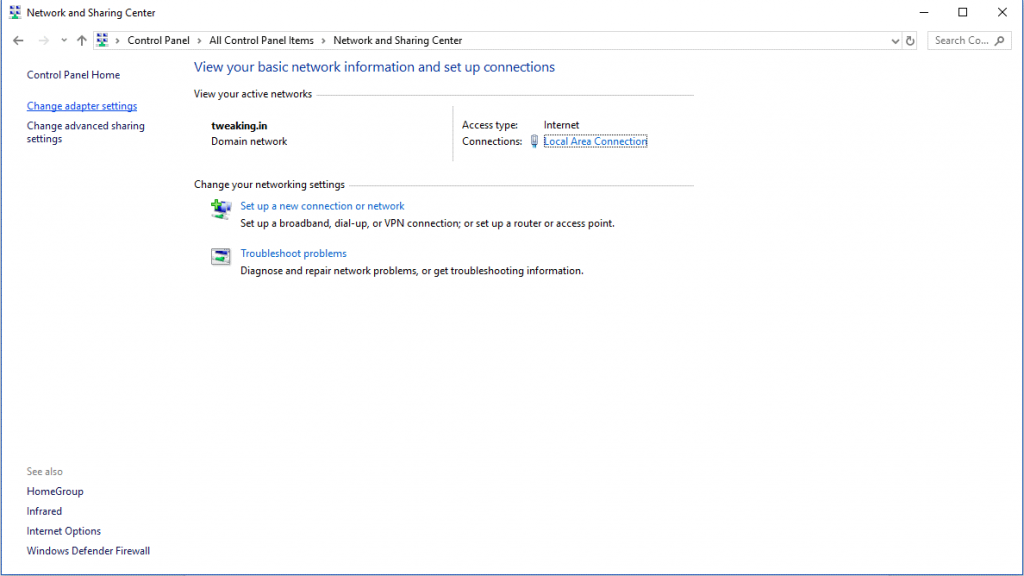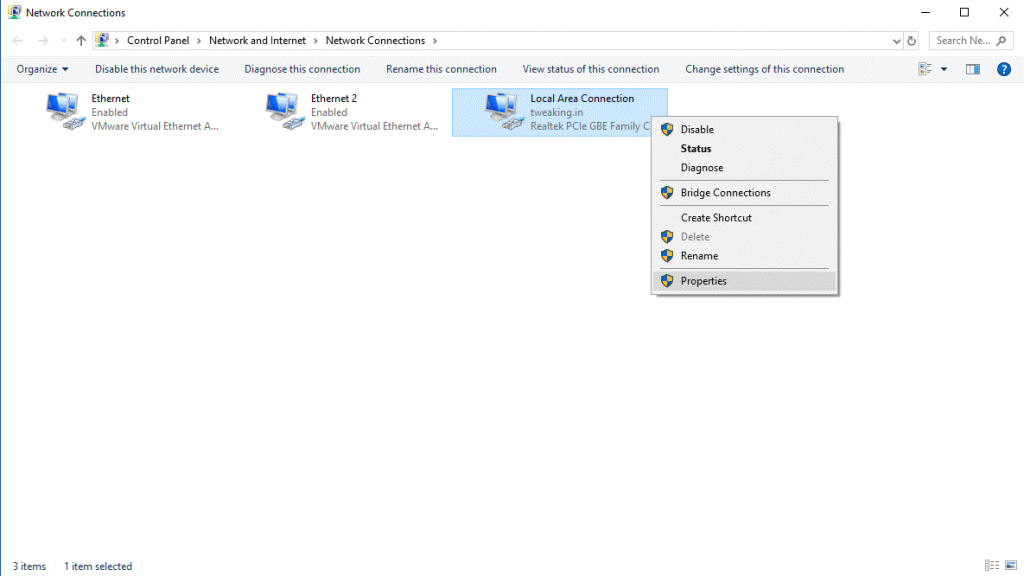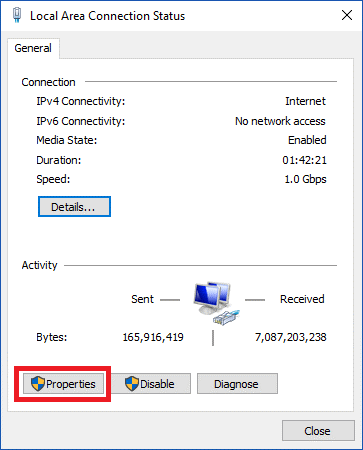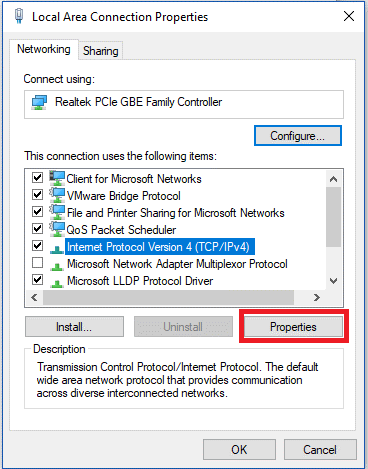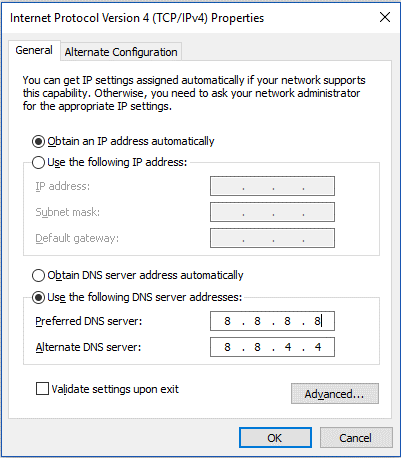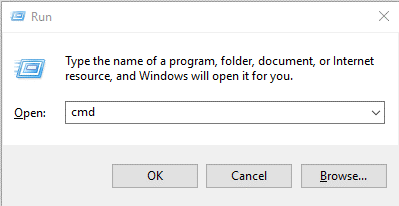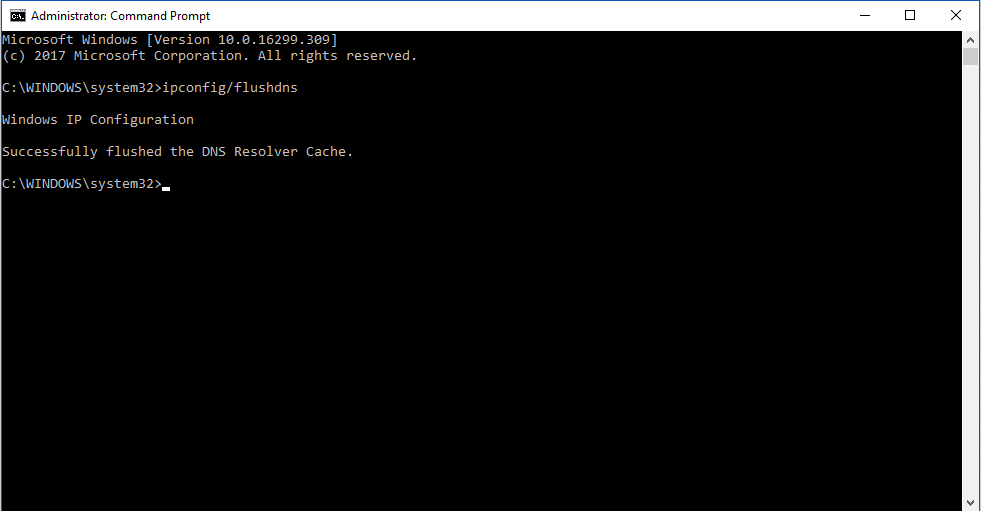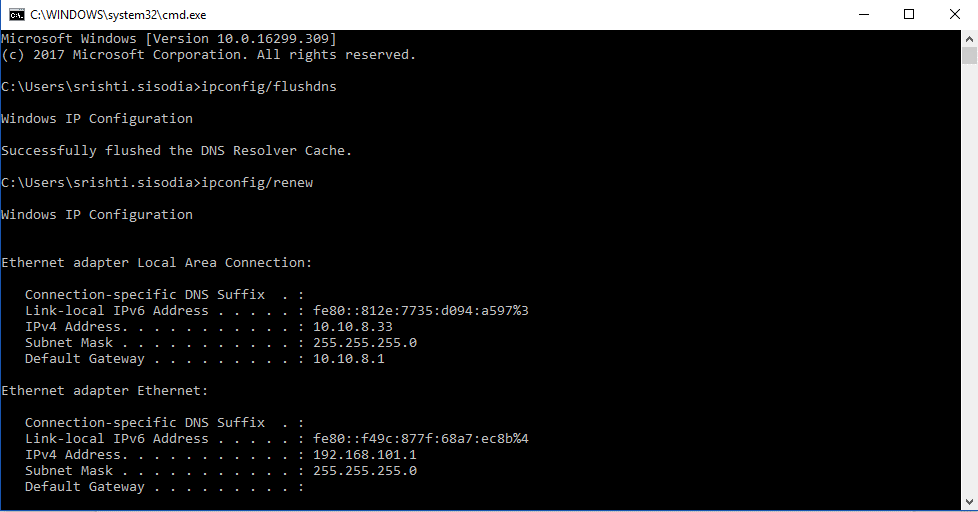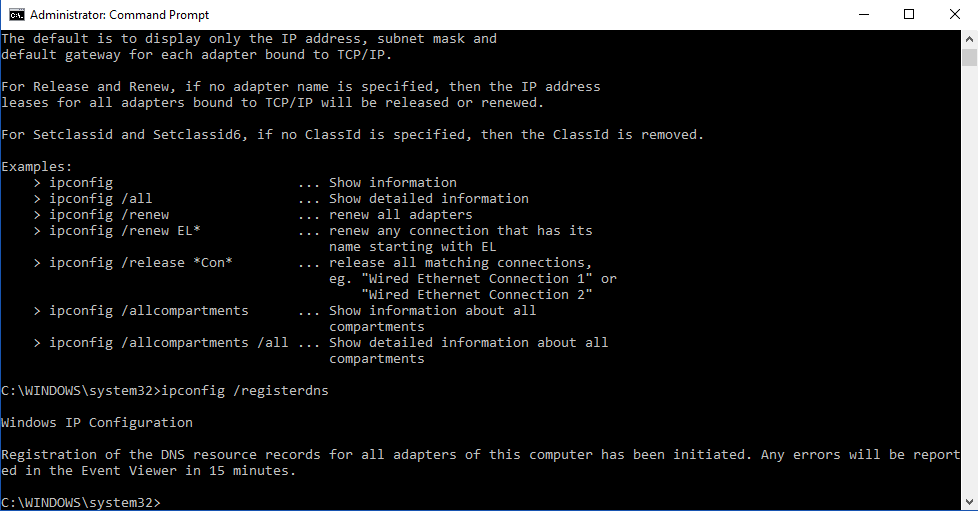Ak čokoľvek, čo chcete vyhľadať, núti vás otvoriť prehliadač Google Chrome, môžete s istotou povedať, že Google Chrome je váš predvolený prehliadač. Stretli ste sa so situáciou, keď sa vás váš Google Chrome vzdal? Máme na mysli, máte túto chybu, „adresa DNS servera sa nenašla“? Ak áno, ste na správnom mieste, pretože sme uviedli spôsoby, ako tento problém vyriešiť.
V tomto príspevku sme diskutovali o niekoľkých spôsoboch, ktoré vám pomôžu opraviť chybu „adresa DNS servera sa nenašla“ v prehliadači Chrome.
Existuje päť spôsobov, ako problém vyriešiť, poďme o nich vedieť!
1. Aktualizujte svoje ovládače:
Nainštalované ovládače sa odporúča aktualizovať pre bezproblémové fungovanie vášho zariadenia. Zastarané, poškodené ovládače môžu viesť k zlyhaniu aplikácie, systémovým chybám a dokonca spôsobiť zablokovanie vášho prístupu na internet na niektoré webové stránky.
Musíte sa uistiť, že všetky vaše ovládače sú aktualizované. V prípade, že zistíte, že niektorý ovládač je zastaraný, môžete ho aktualizovať manuálne alebo automaticky.
Manuálna aktualizácia ovládačov:
Keď zistíte, že systémové ovládače sú zastarané , môžete ich aktualizovať na webovej lokalite výrobcu a vyhľadať aktuálny správny ovládač. Na to by ste mali poznať výrobcu komponentu aj výrobcu vášho počítača. Môže to byť trochu zložitý proces, takže ak sa chcete vyhnúť problémom, môžete na to použiť softvér tretej strany.
Automaticky aktualizovať ovládače:
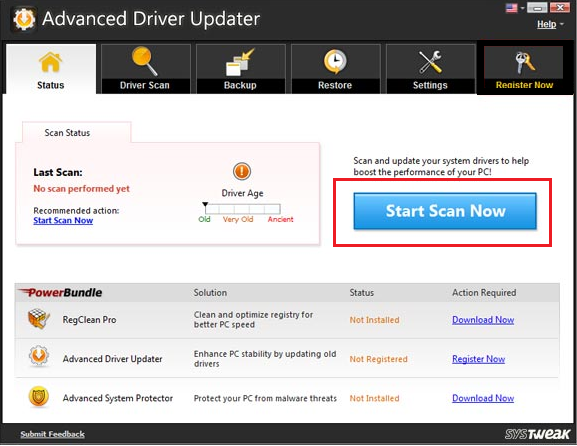
Môžete použiť Advanced Driver Updater, čo je jeden z najlepších softvérov a dobrá voľba na automatickú aktualizáciu ovládačov. Či už je to video, zvuk, displej, grafika alebo akýkoľvek iný ovládač, Advanced Driver Updater naskenuje a skontroluje, a ak je niektorý z nich zastaraný, opraví ho. Výsledkom je rýchlejší počítač, menej zlyhaní systému a ďalšie. Pred inštaláciou novších verzií softvér vytvorí zálohu vašich aktuálnych ovládačov. softvér je plne kompatibilný so všetkými operačnými systémami Windows, či už ide o 10, 8.1, 8, 7 alebo Vista/XP.

2. Odstráňte všetky súbory v priečinku „atď“.
Je to jednoduchá a jednoduchá oprava v jednom kroku na vyriešenie problému. Nasleduj tieto kroky:
- Všetko, čo musíte urobiť, je prejsť na cestu: C:\Windows\System32\drivers\atd.
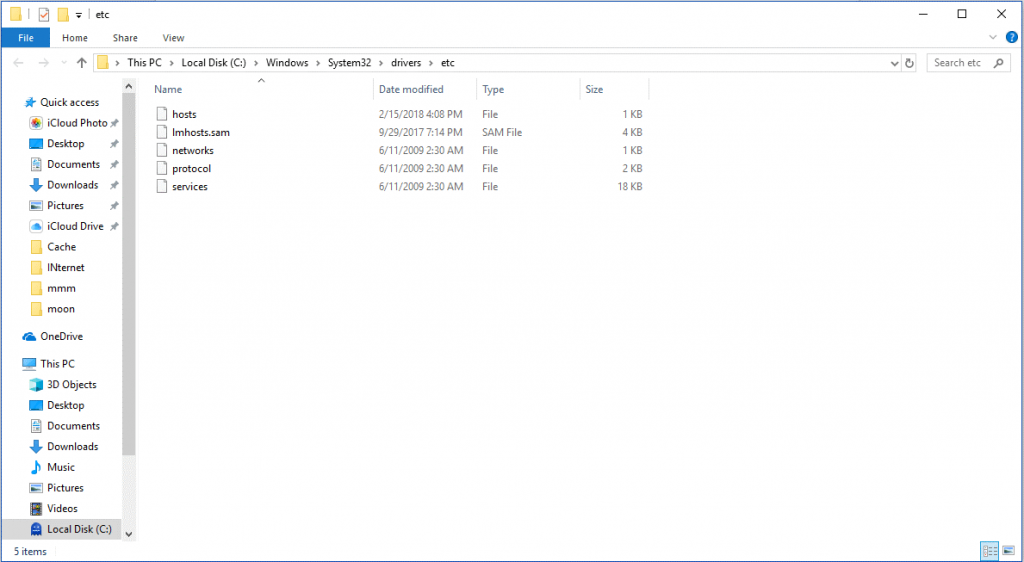
- Keď nájdete priečinok atď., stlačením klávesov Ctrl a A vyberte všetky súbory v priečinku a stlačením Delete súbory vymažte.
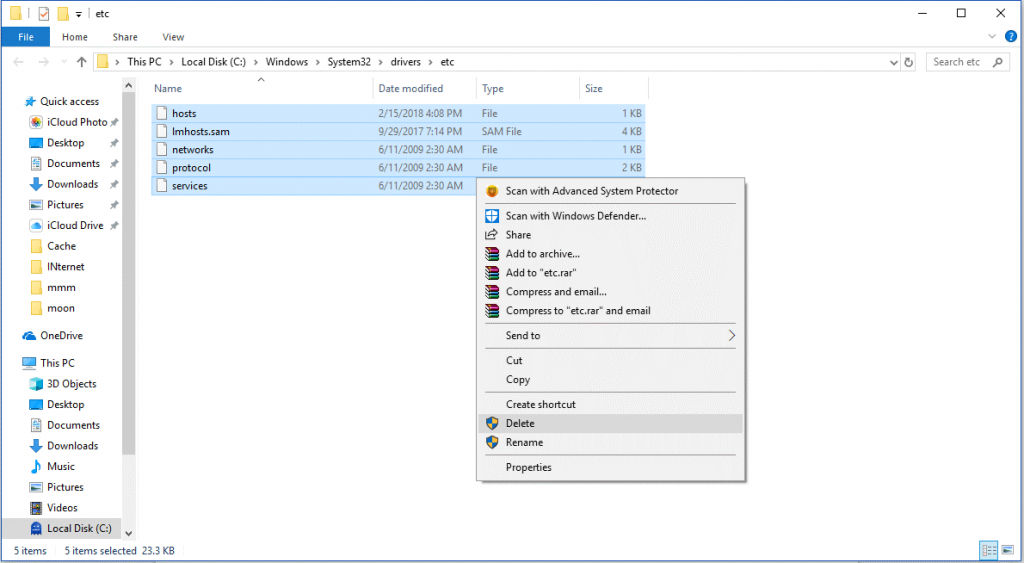
- Po odstránení súborov sa pokúste pripojiť na internet pomocou prehliadača Chrome.
3. Vymažte vyrovnávaciu pamäť hostiteľa prehliadača Chrome
Niekedy nemôžete pristupovať k webovým stránkam v prehliadači Chrome, keď je vyrovnávacia pamäť hostiteľa prehliadača Chrome poškodená alebo príliš plná. Vymazanie vyrovnávacej pamäte hostiteľa môže byť jednoduchou opravou. Nasleduj tieto kroky:
- Otvorte prehliadač Chrome a do panela s adresou zadajte: – chrome://net-internals/#dns a stlačením klávesu Enter spustite proces.
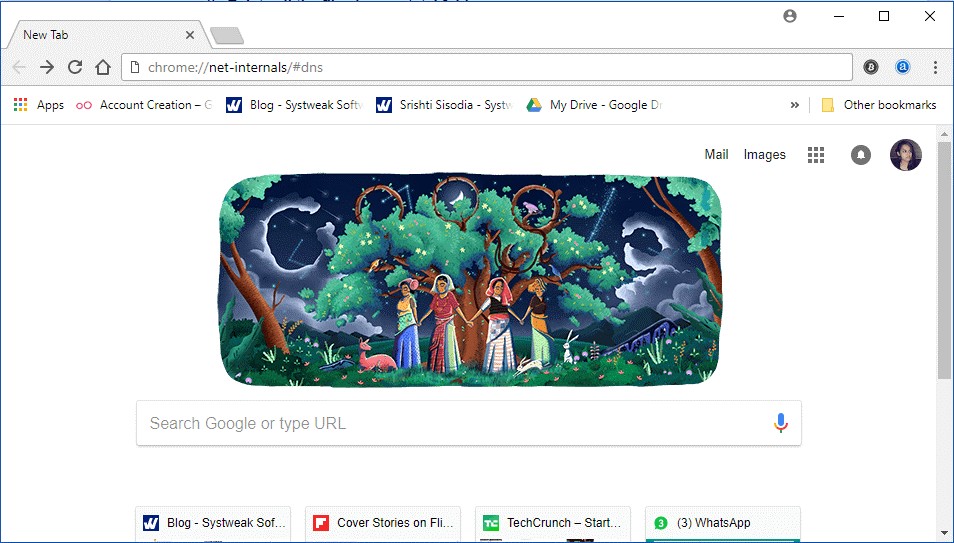
- Dostanete tlačidlo Clear-Host Cache a kliknutím naň vymažete vyrovnávaciu pamäť hostiteľa.
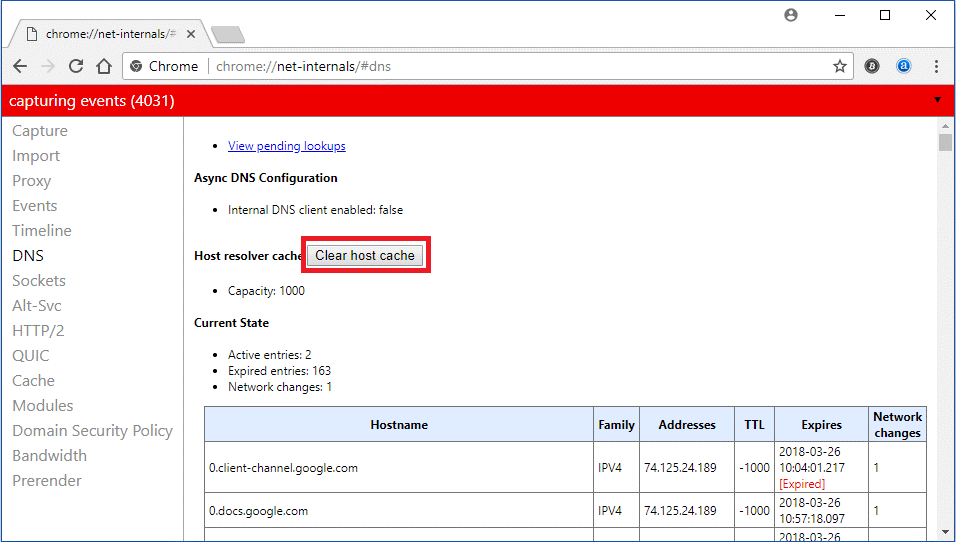
- Teraz skontrolujte, či je problém vyriešený.
4. Nakonfigurujte svoje servery DNS
Problém sa môže vyskytnúť, ak nastavenia servera DNS nie sú správne nakonfigurované. Postupujte podľa týchto krokov, aby ste ich správne nakonfigurovali:
- Prejdite do vyhľadávacieho panela vedľa tlačidla Štart a zadajte Ovládací panel a stlačte kláves Enter.
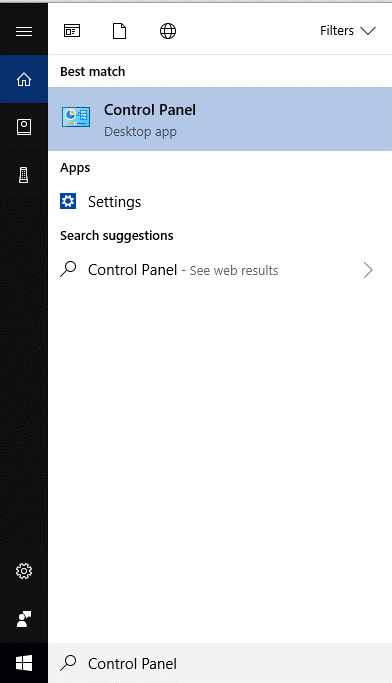
Poznámka: Stlačením klávesov Windows a R zobrazíte okno Spustiť. Napíšte Ovládací panel a kliknutím na OK otvorte Ovládací panel.
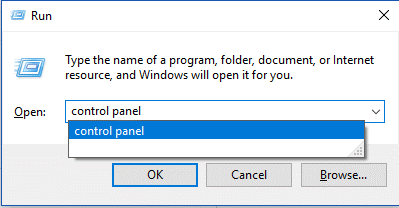
- Dostanete sprievodcu ovládacím panelom. Vyhľadajte View By v pravom hornom rohu a kliknite naň, aby ste získali malé ikony.
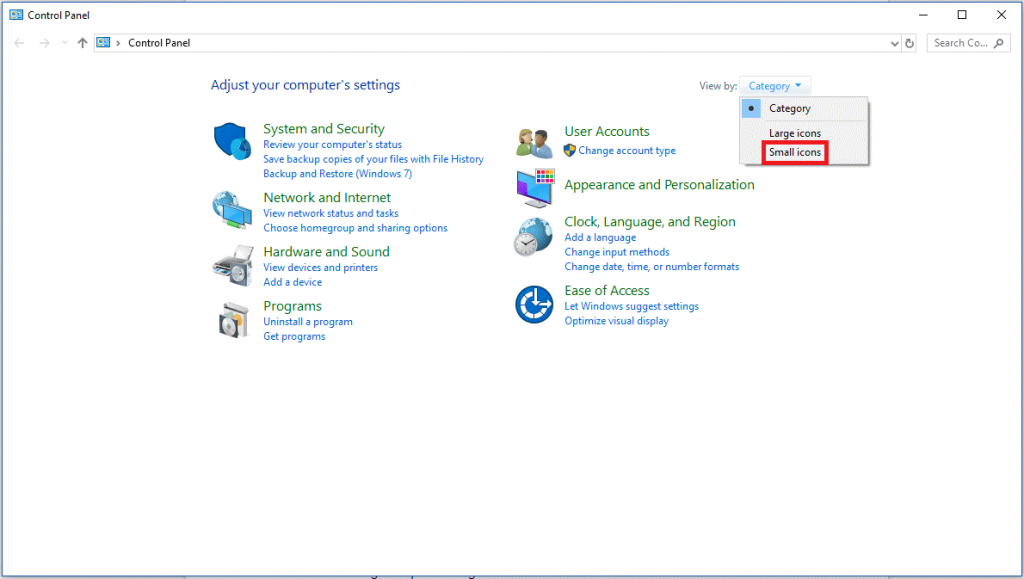
- Teraz nájdite Centrum sietí a kliknutím naň otvorte.

- Kliknite na položku Zmeniť nastavenia adaptéra.
- Teraz kliknite pravým tlačidlom myši na ikonu pripojenia, buď Pripojenie k miestnej sieti alebo Pripojenie k bezdrôtovej sieti, a potom kliknite na položku Vlastnosti.
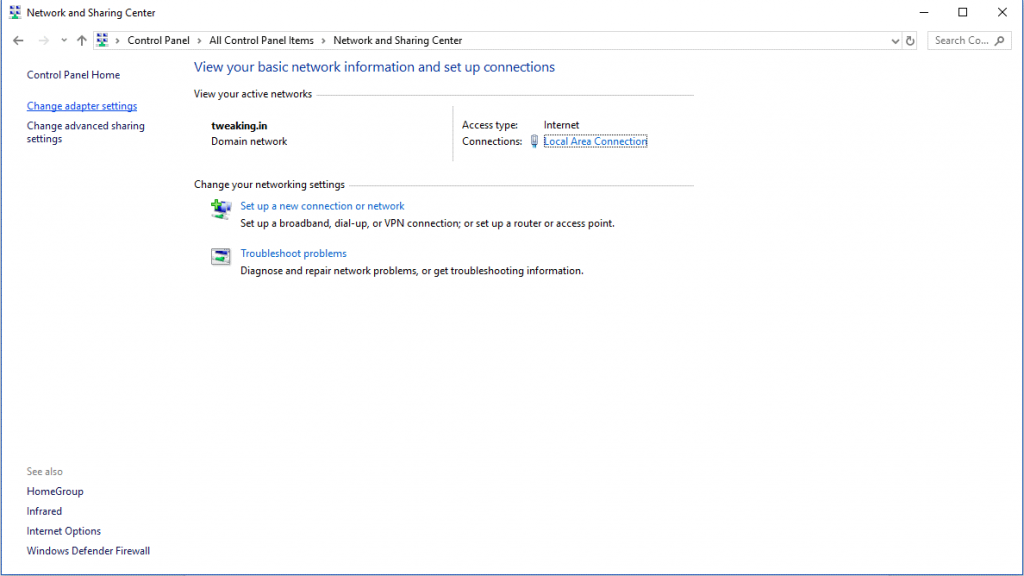
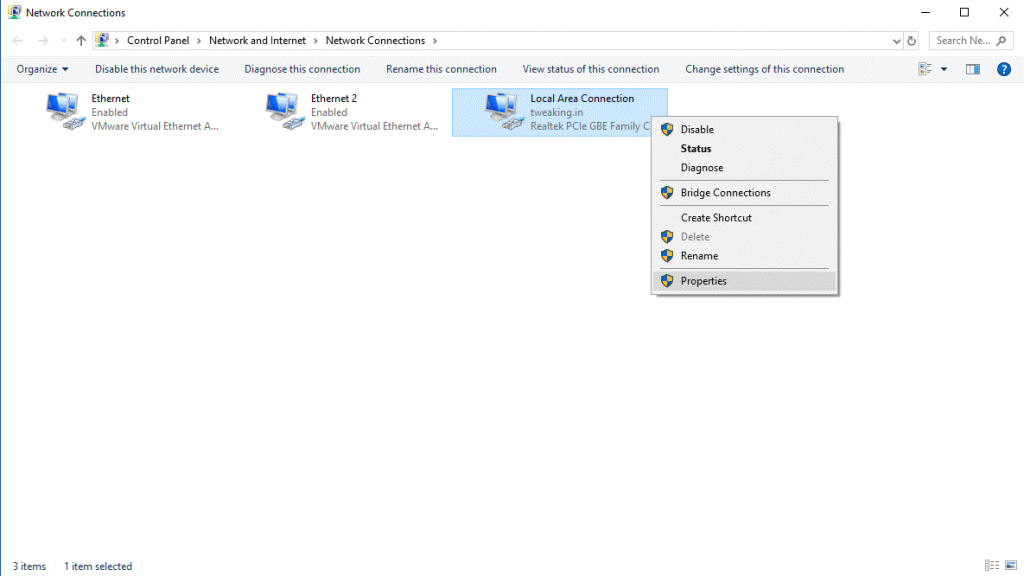
- Kliknite na Internet Protocol Version 4 (TCP/IPv4) a potom kliknite na Vlastnosti.
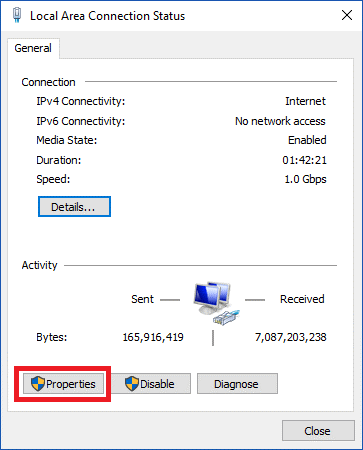
- Zobrazí sa okno Vlastnosti internetového protokolu verzie 4, skontrolujte, či ste na karte Všeobecné. Na karte Všeobecné skontrolujte, či je vybratá možnosť „Získať adresu servera DNS automaticky“ alebo nie. Ak nie je vybratá, kliknutím na ňu vyberte a kliknite na tlačidlo OK.
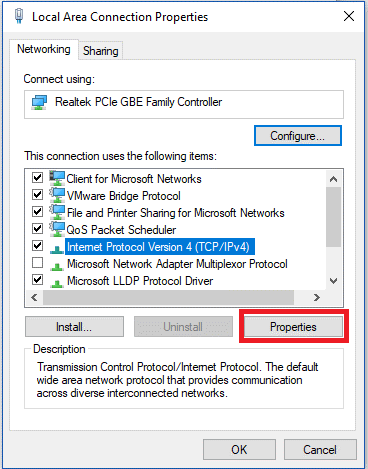
- Ak ste už vybrali, vyberte namiesto toho možnosť „Použiť nasledujúce adresy servera DNS“, potom zadajte nasledujúcu adresu servera – Preferovaný server DNS: 8.8.8.8 & Alternatívny server DNS: 8.8.4.4 a kliknite na tlačidlo OK.
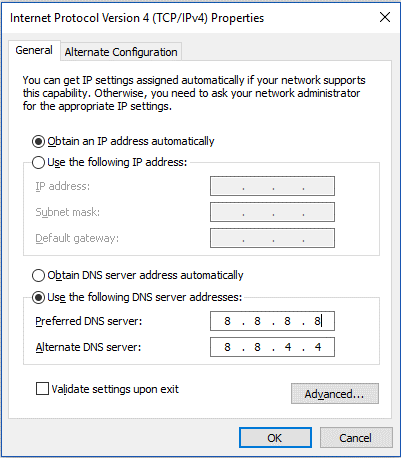
- Teraz skontrolujte, či je problém vyriešený.
5. Obnovte a vyprázdnite DNS
Systém Windows automaticky ukladá adresy IP navštívených webových stránok, aby sa pri ďalšom prístupe k nim otvorili rýchlejšie ako predtým. Ak je však táto vyrovnávacia pamäť zastaraná, môže úplne zabrániť prístupu na internet. Ak máte podozrenie, že by to mohlo spôsobovať problém, môžete obnoviť a vyprázdniť DNS. Ak to chcete urobiť, postupujte podľa týchto krokov:
- Prejdite do vyhľadávacieho poľa, zadajte príkazový riadok alebo CMD, keď sa zobrazí možnosť príkazového riadka, kliknite naň pravým tlačidlom a vyberte možnosť Spustiť ako správca.

Poznámka: Stlačením klávesu Windows spolu s R zobrazíte okno Spustiť. Napíšte cmd a potom stlačením Shift+Ctrl+Enter otvorte príkazový riadok s právami správcu.
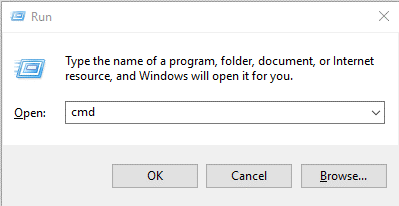
- Napíšte ipconfig/flushdns a stlačte Enter.
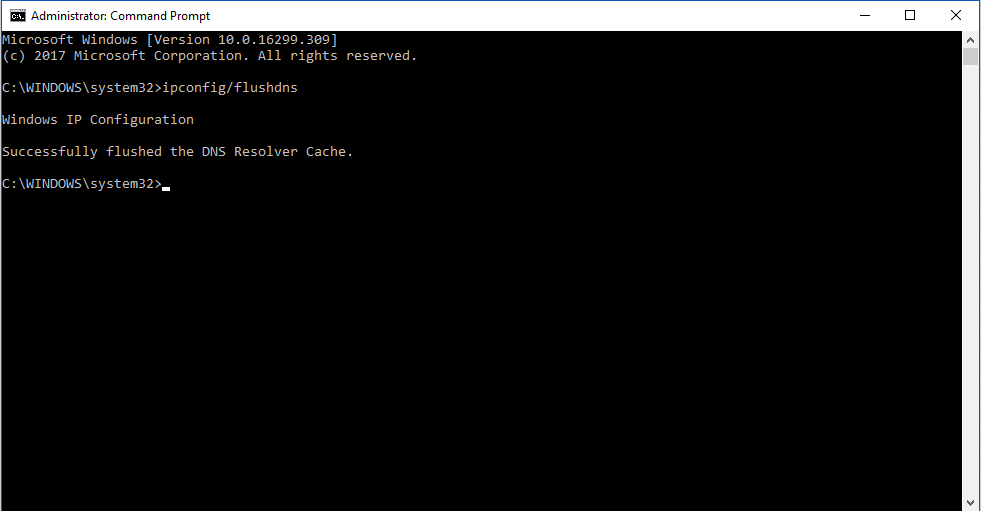
- Teraz zadajte ipconfig/renew a stlačte Enter.
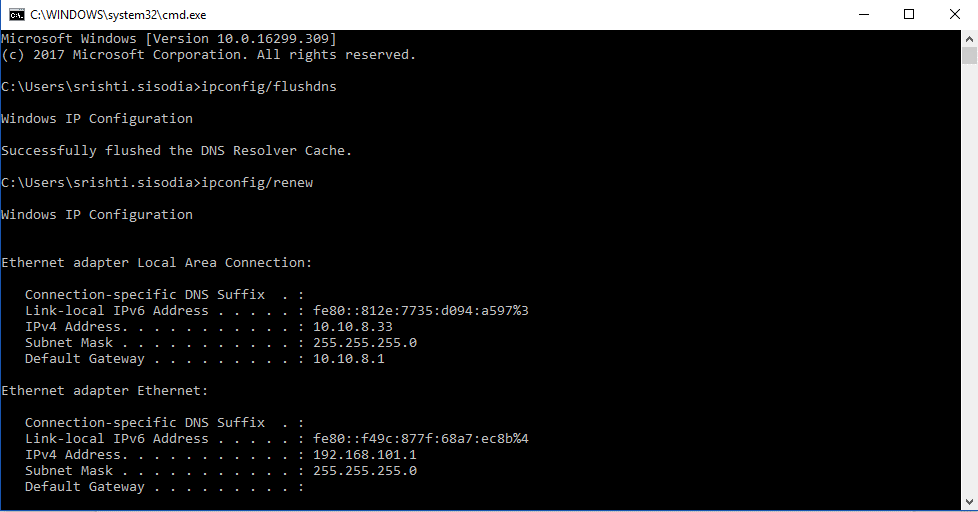
- Napíšte ipconfig /registerdns a stlačte Enter.
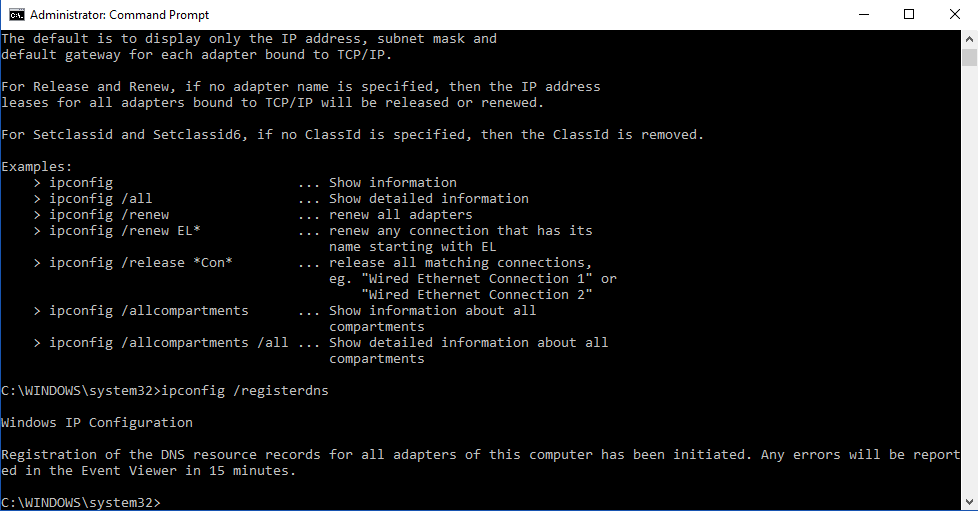
- Teraz reštartujte počítač a skontrolujte, či je problém vyriešený.
Toto sú metódy, pomocou ktorých môžete vyriešiť „adresu DNS servera sa nepodarilo nájsť v prehliadači Chrome“. Vyskúšajte ich a dajte nám vedieť, čo sa vám osvedčilo. Dajte nám tiež vedieť, ak poznáte iný spôsob riešenia problému.